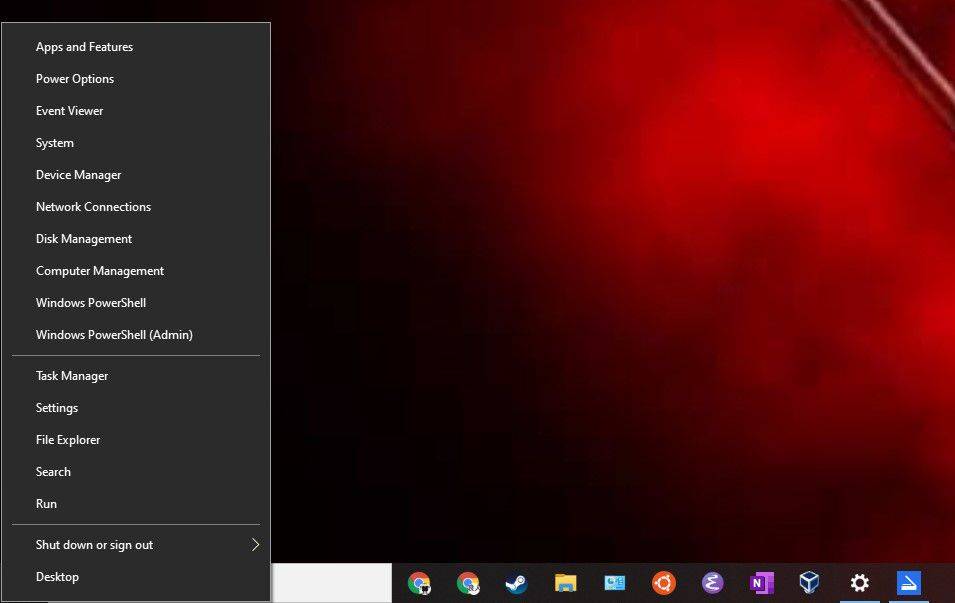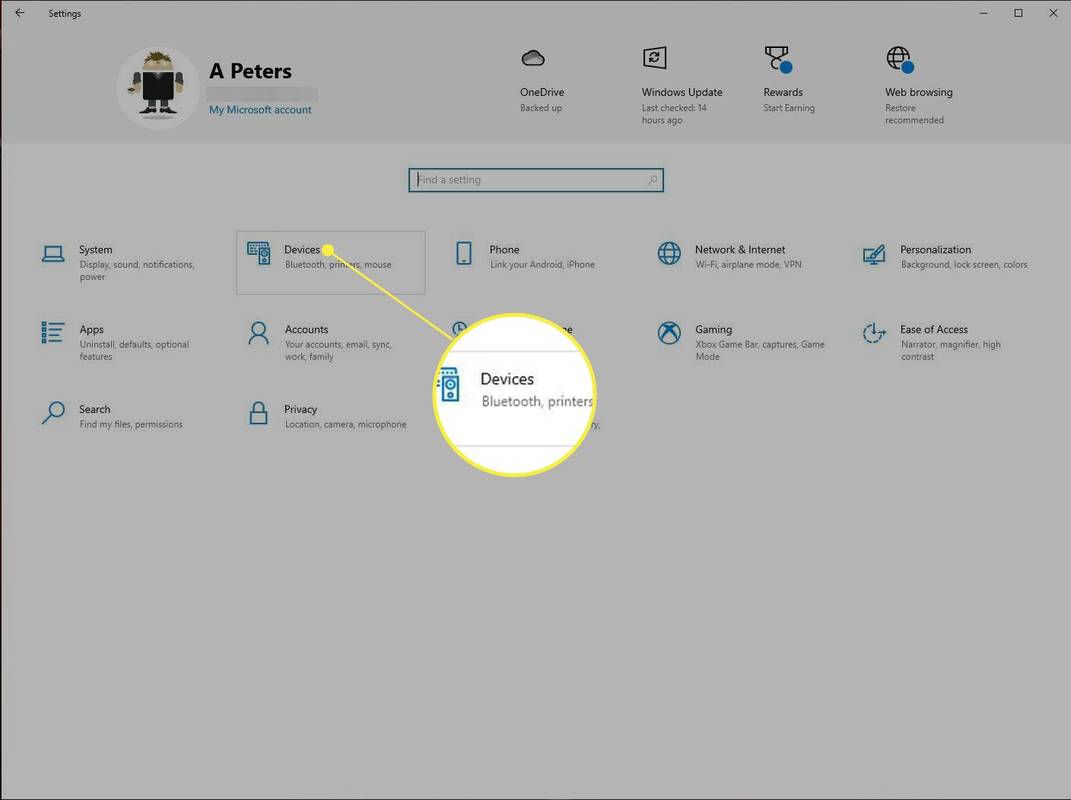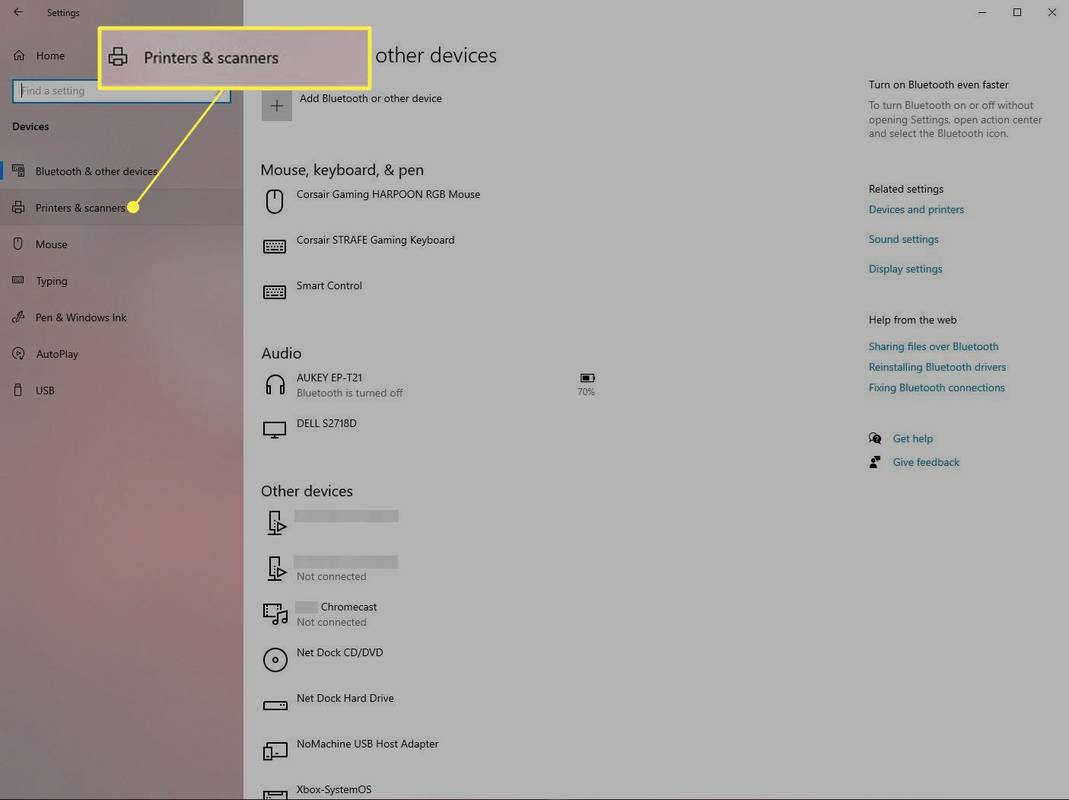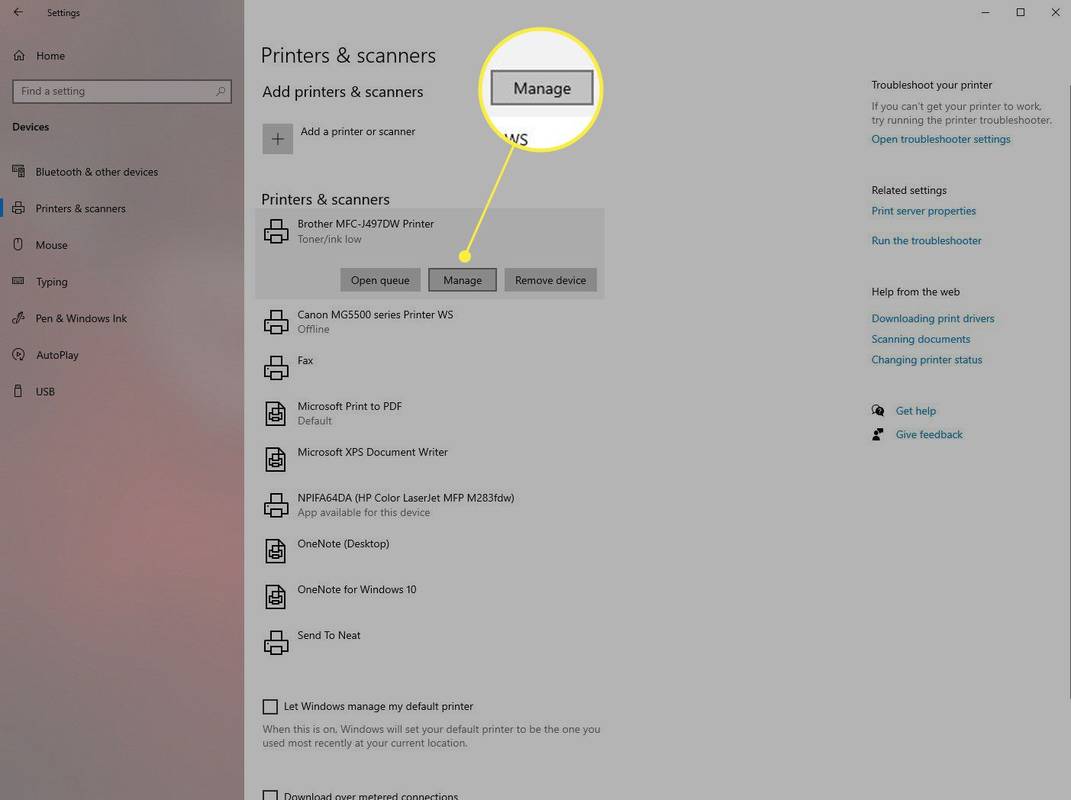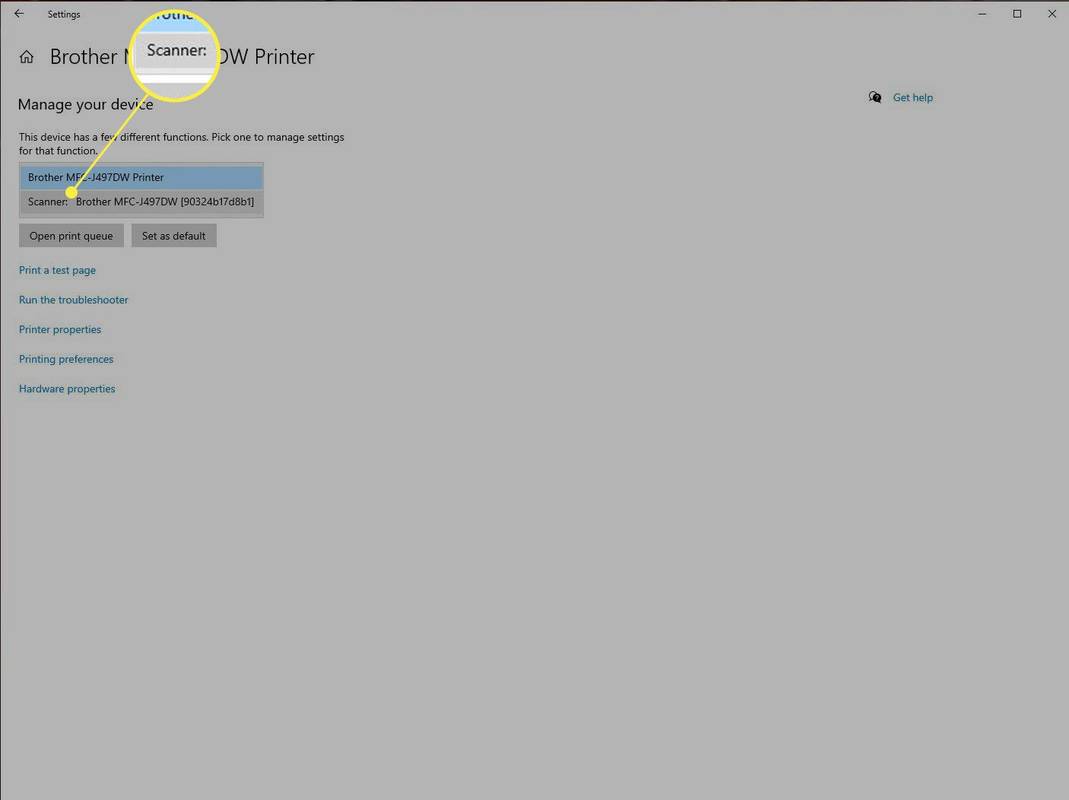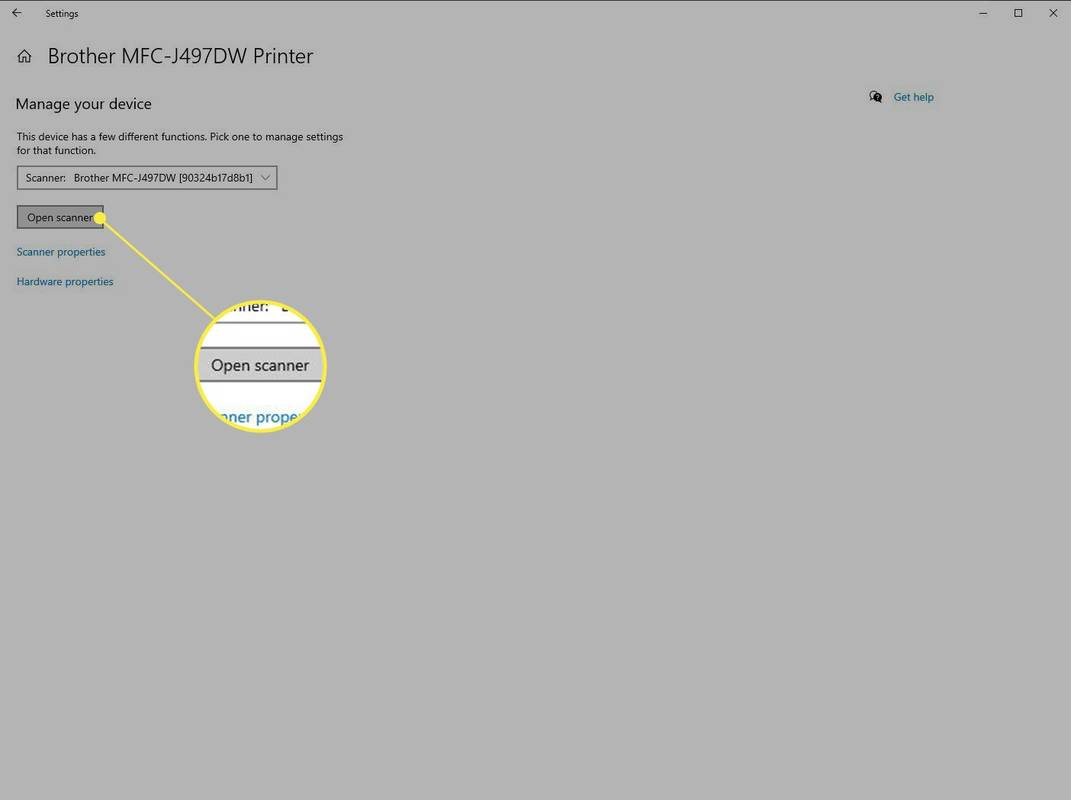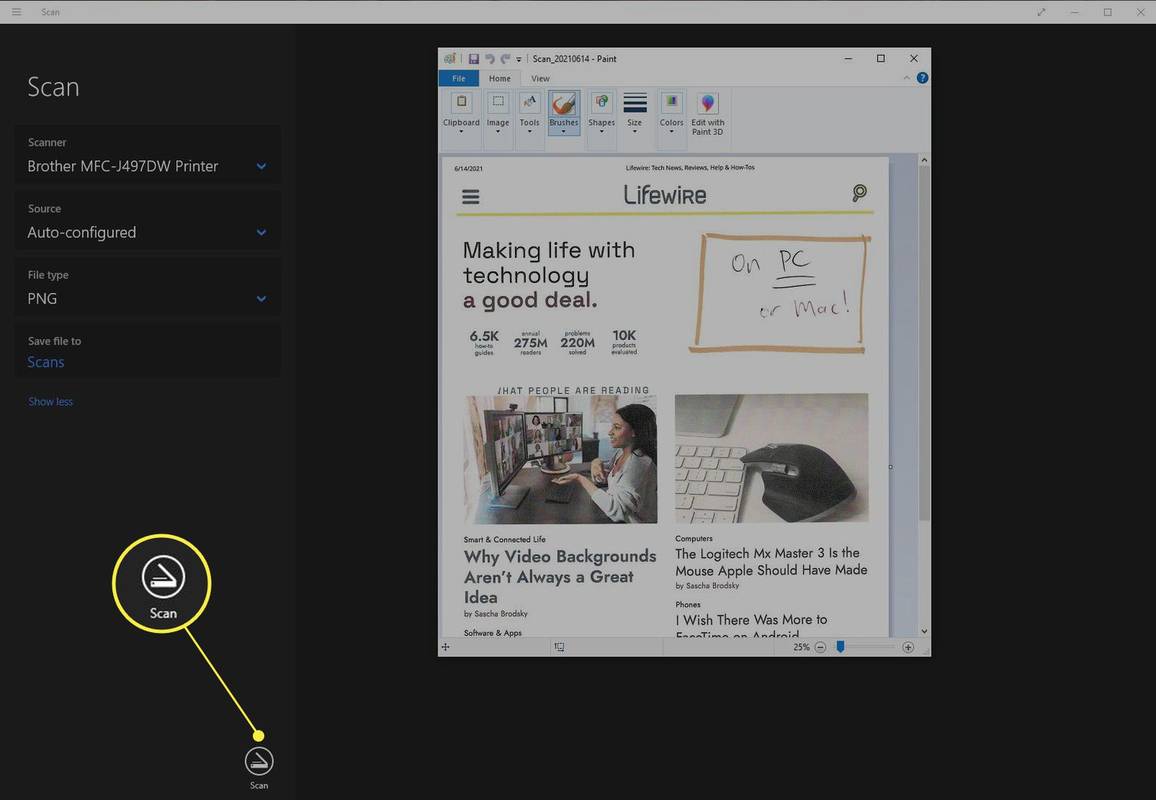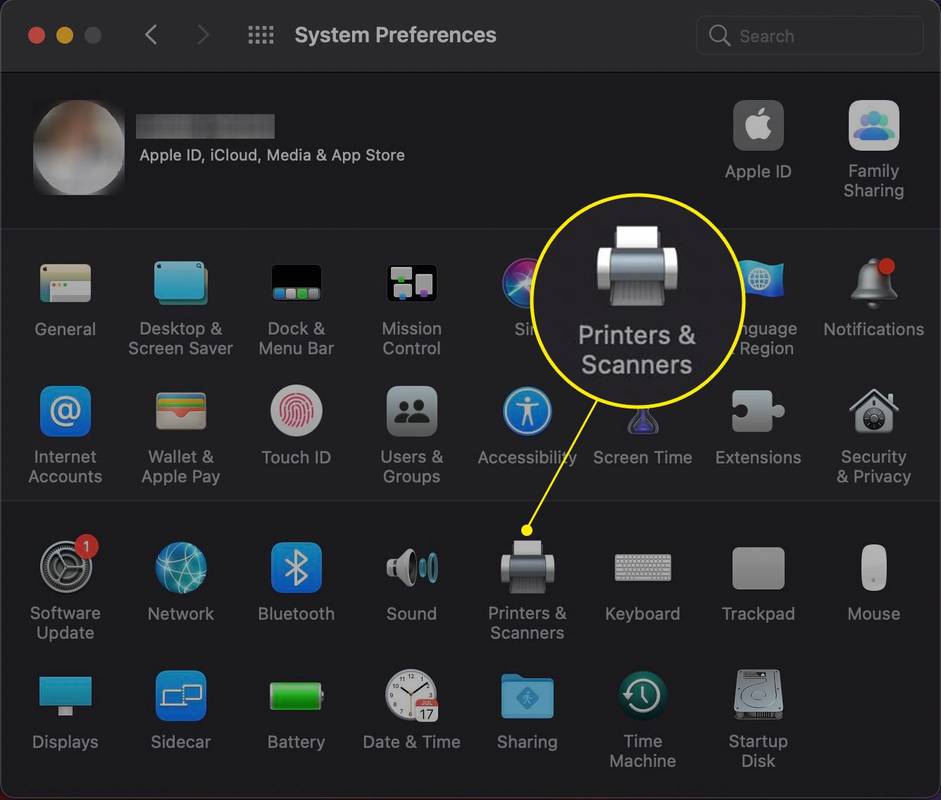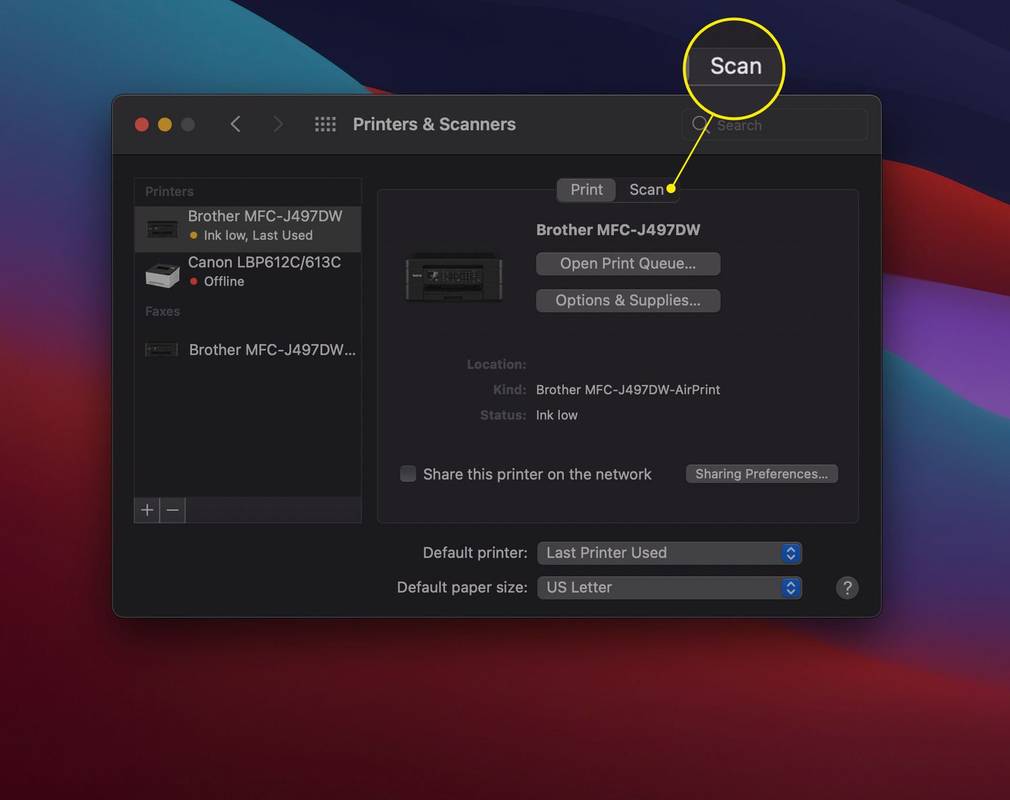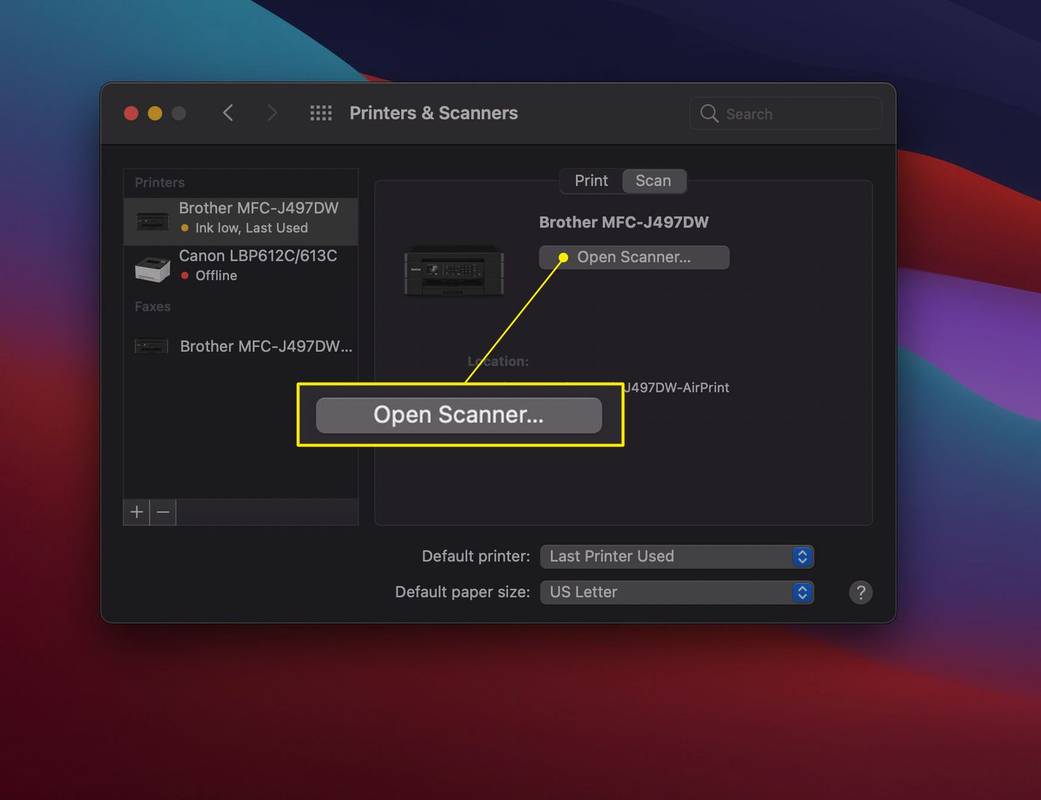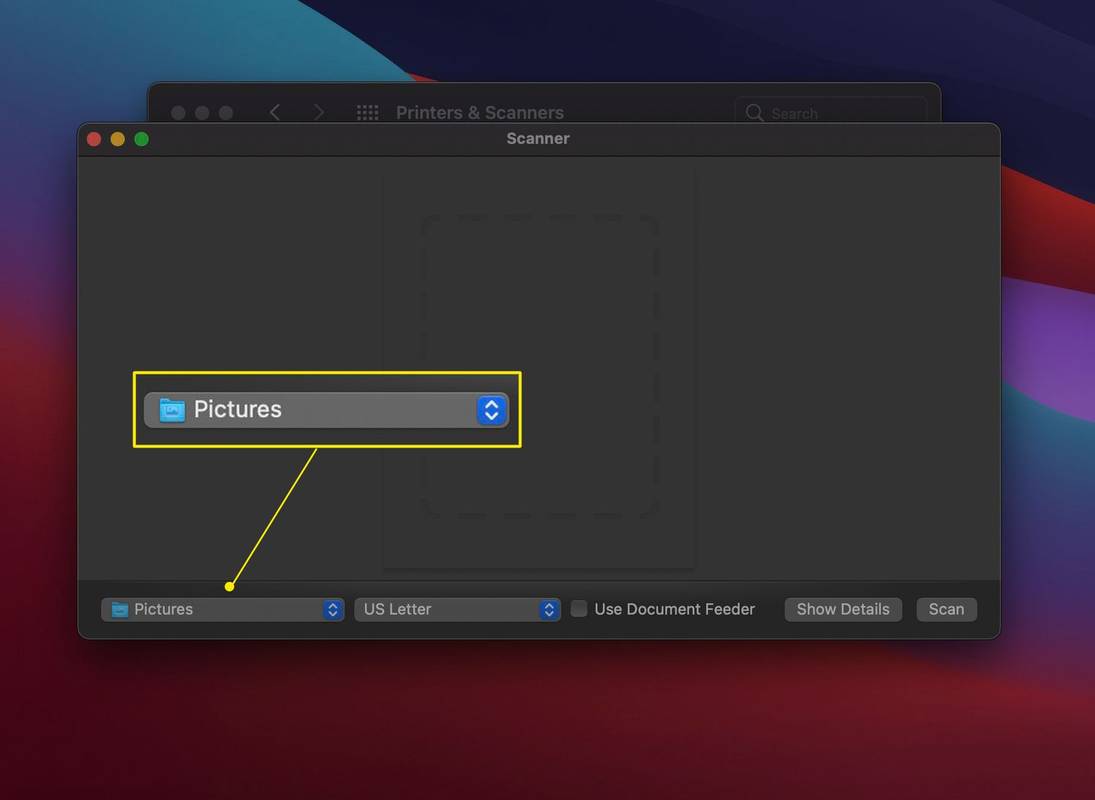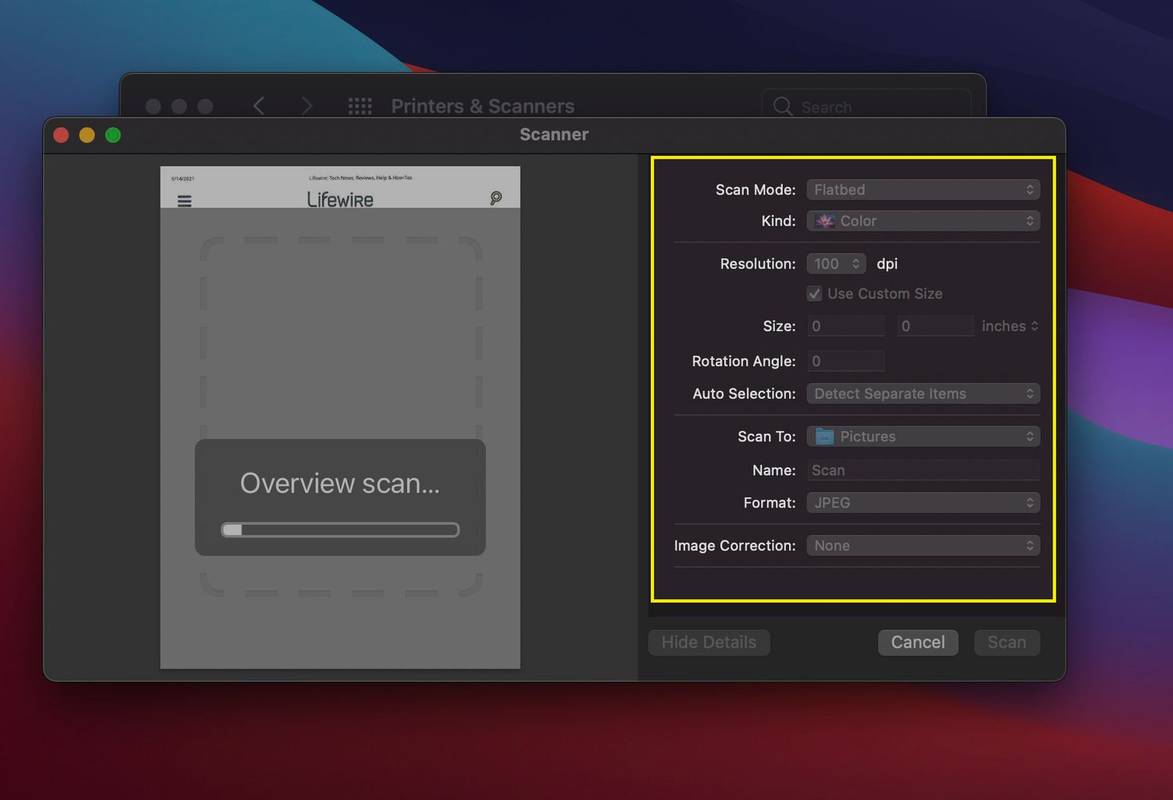Hva du bør vite
- I Windows, gå til Start > Skann > Innstillinger > Enheter > Skrivere og skannere .
- Velg deretter en skriver og velg Få til > Skanner > Åpne skanneren > Skann .
- På en Mac, gå til Apple-menyen > Systemvalg > Skrivere og skannere . Velg en skriver og velg Skann > Åpne skanner > Skann .
Denne artikkelen forklarer hvordan du fanger et dokumentskanning fra en skriver til din Windows-PC eller Mac. Disse instruksjonene vil fungere på Windows 10, så vel som macOS 11 (Big Sur). Instruksjonene krever at driverne er installert og at skriveren allerede fungerer.

lolostock / Getty Images
Ta en skanning fra en skriver på en Windows-PC
Skrivermodellen din kan leveres med programvare som ikke bare inkluderer drivere, men også en pakke med programmer for å bruke all enhetens funksjonalitet. Hvis dette er tilfellet, er det sannsynligvis også et skanneprogram innenfor disse programmene.
Men hvis modellen din ikke kom med slik programvare, eller du foretrekker å bruke innebygde OS-funksjoner når det er mulig, er disse instruksjonene for deg. Utfør følgende trinn for å fange skanningen ved hjelp av verktøy som følger med en standard Windows-installasjon.
-
Åpne Start-menyen og søk etter Skann app.
-
Alternativt, trykk Vinne + x for å ringe opp Power User Menu.
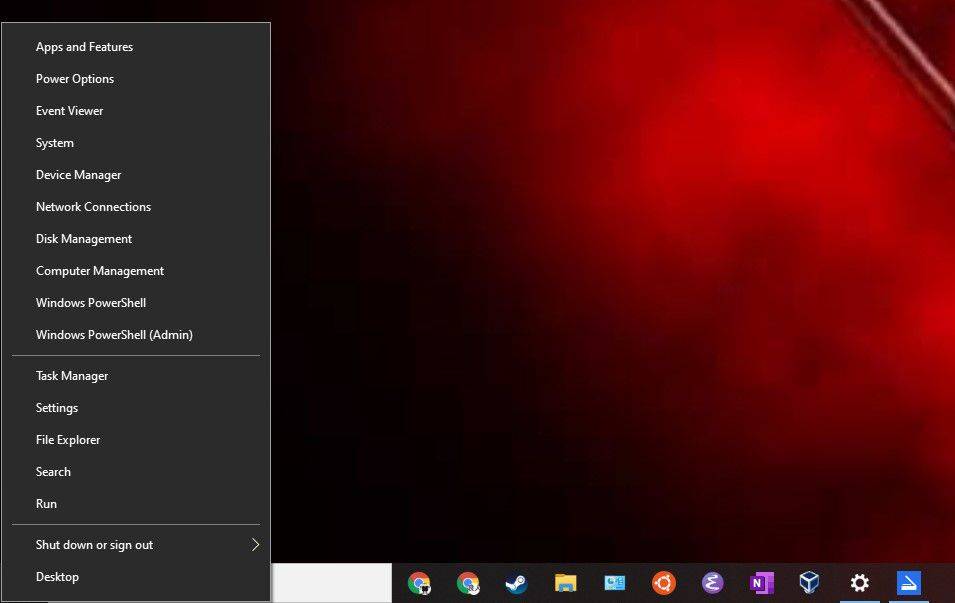
-
Plukke ut Innstillinger .
-
Plukke ut Enheter fra hovedinnstillingsskjermen.
hvordan laste ned bilder fra google bilder
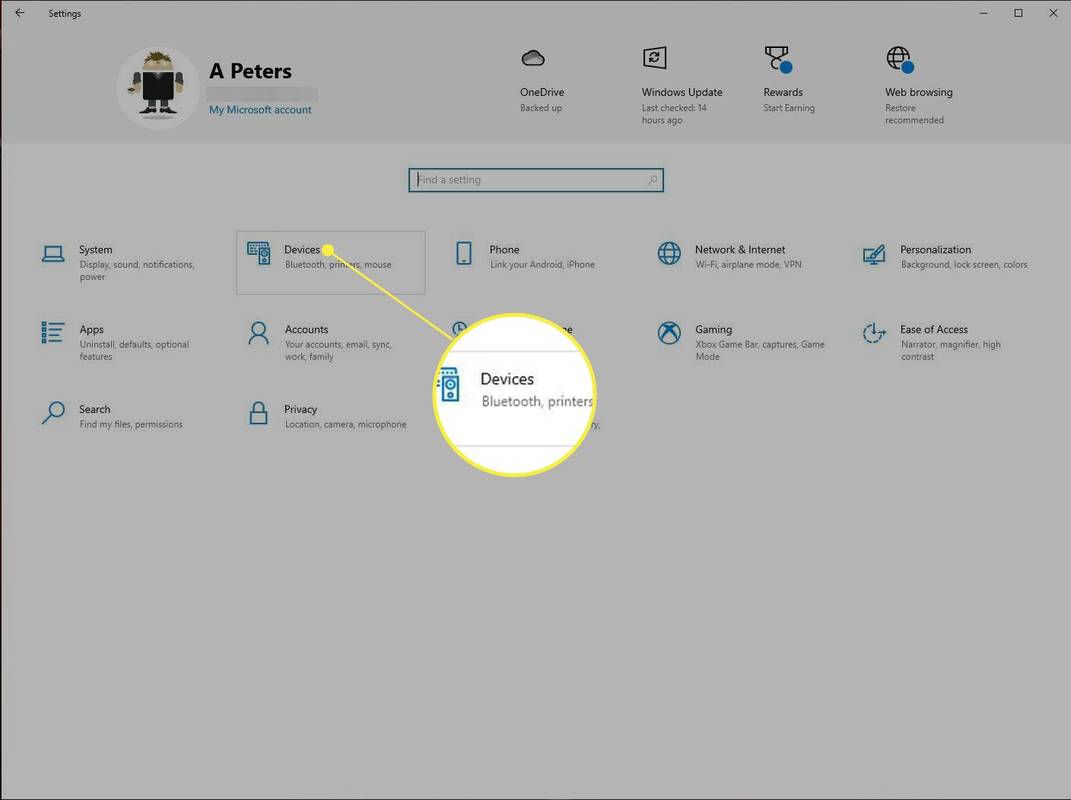
-
Klikk deretter Skrivere og skannere .
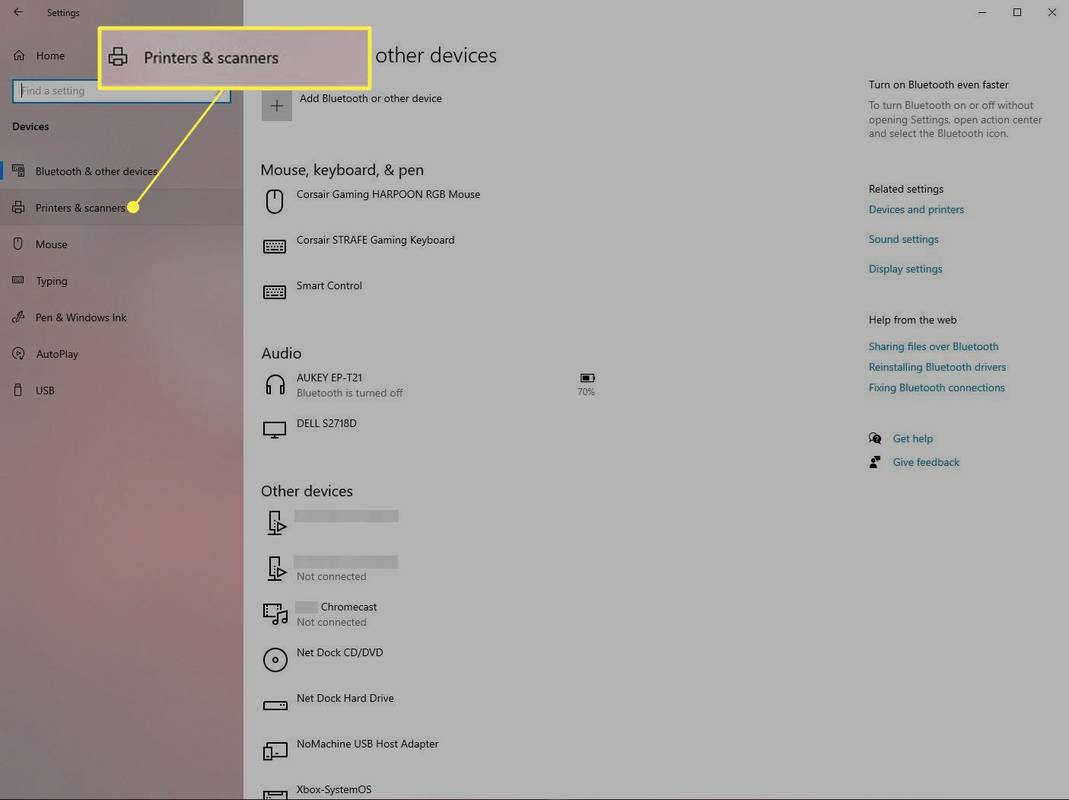
-
Klikk på ønsket skriver, og klikk deretter Få til .
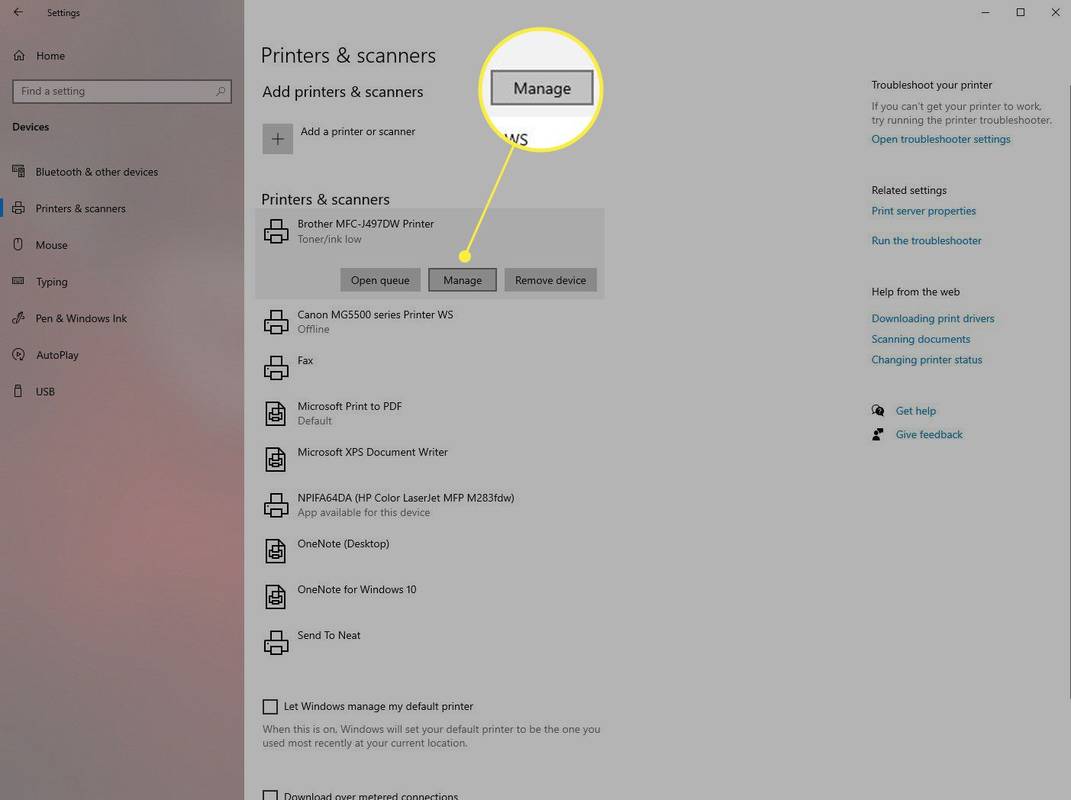
-
Hvis skriveren er en multifunksjonsenhet, vil den inneholde en rullegardinmeny. Velg oppføringen som begynner med Skanner .
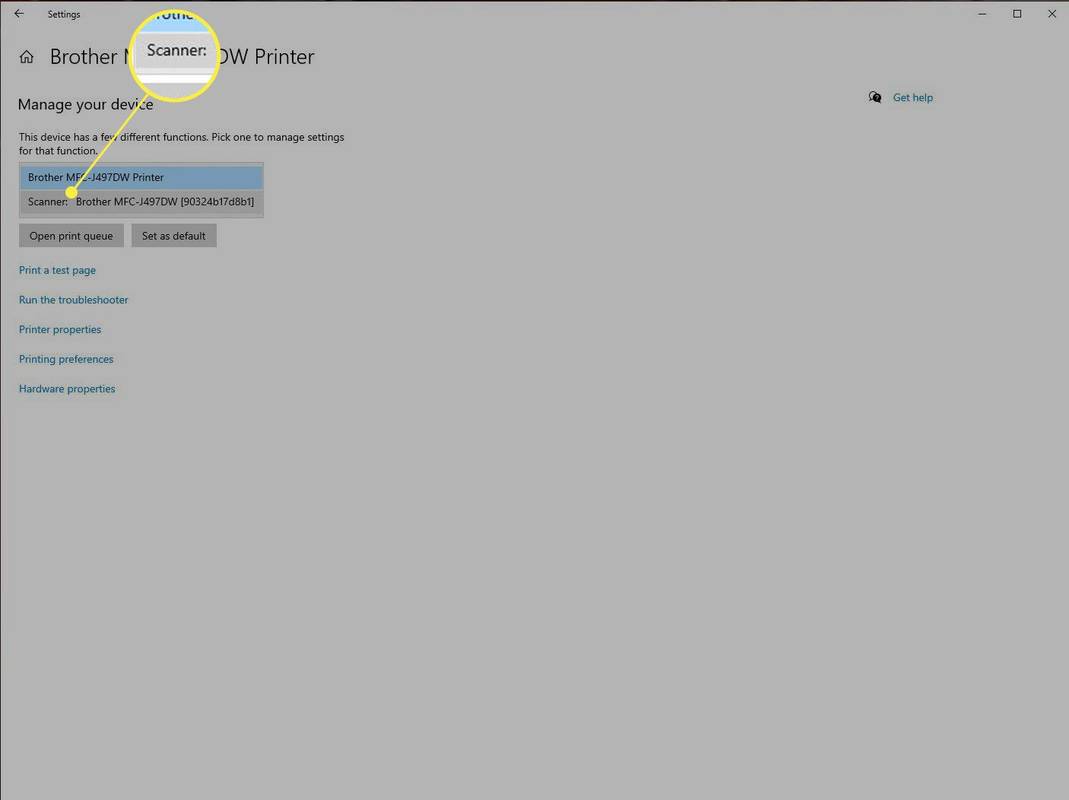
-
Klikk Åpne skanneren , som også vil åpne Skann Windows-appen.
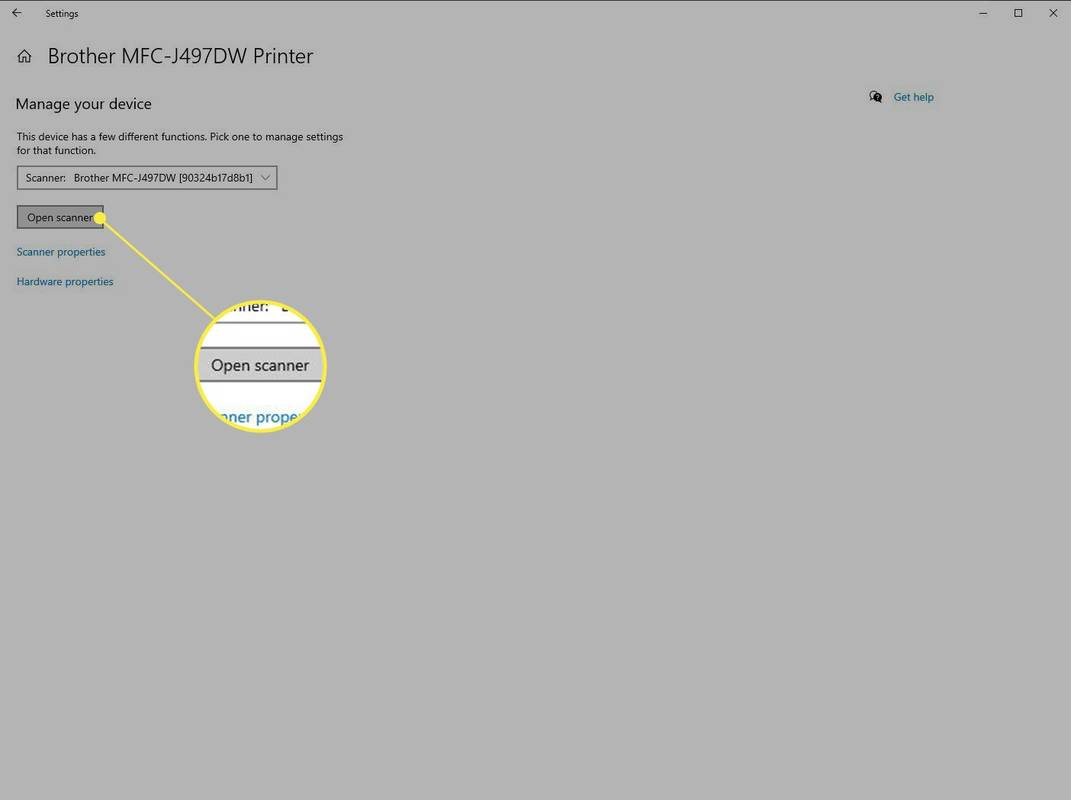
-
Ordne dokumentsiden(e) enten på planskanneren eller i materen, og pass på at de er riktig justert.
-
Klikk på Skann knappen i appen.
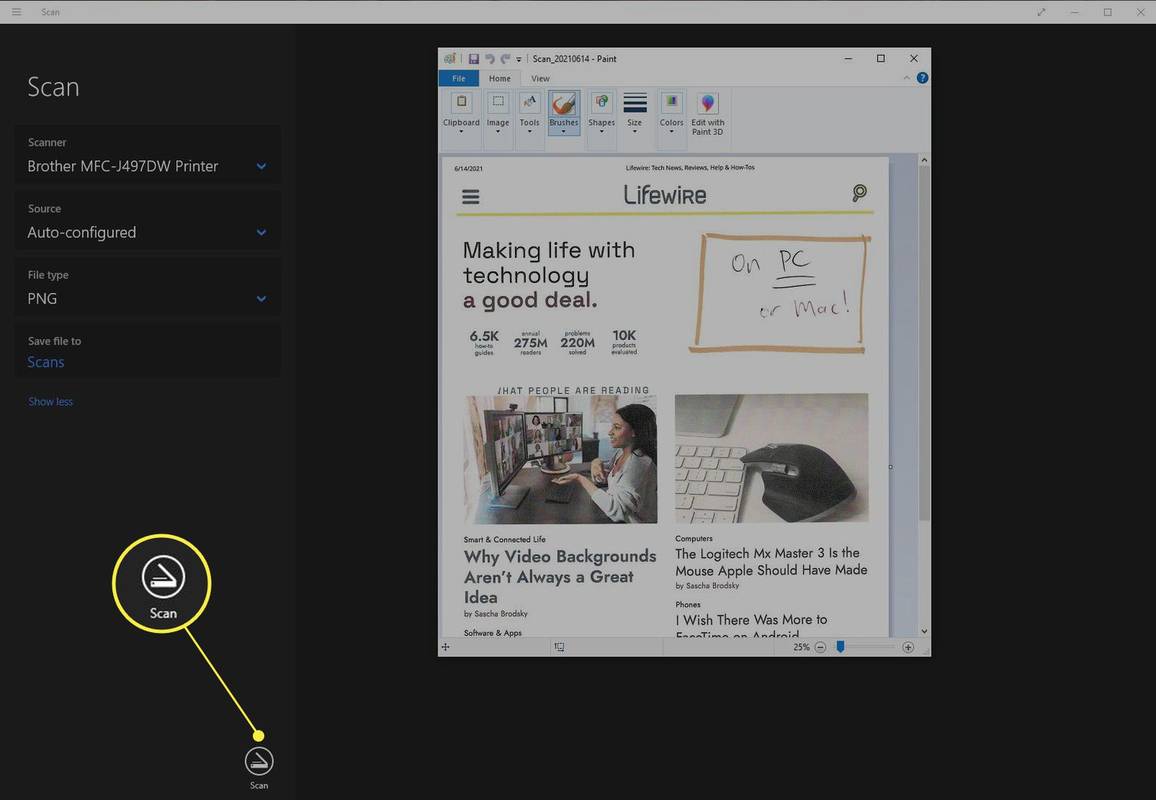
Scan-appens Kilde innstillingen tilsier om den skal skanne fra enhetens dokumentmater (hvis det er en), eller fra planskanneren. Med mindre du vet at du må endre det, er det en god idé å la dette settet være på Auto . Dokumentmatere har vanligvis en spak for å oppdage om det er sider inni, og lar dette settet til Auto vil skanne fra materen hvis det er noe lastet, og planskanneren ellers. Merk at når du skanner med planskanneren, må du skanne én side om gangen.
Skanningen din blir automatisk lagret i Skanner underkatalog til standarden din Bilder mappe. Det vil bli lagret i PNG-format som standard og kalt 'Scan' vedlagt et datostempel (f.eks. Scan_20210614.PNG).
Ta en skanning fra en skriver på en Mac
Skanne fra en Mac er like enkelt som på Windows 10 (uten tvil enda enklere).
-
Åpne Apple-menyen, og velg Systemvalg .
stream Amazon Prime til Chromecast iPhone
-
Klikk Skrivere og skannere .
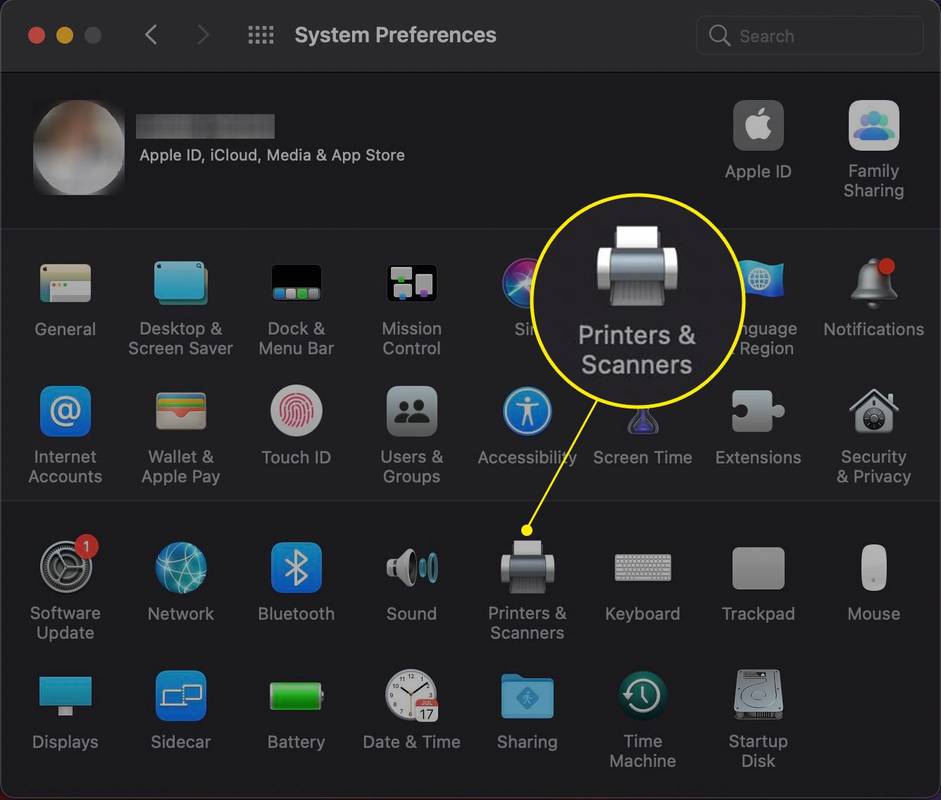
-
Velg skriveren din, og klikk deretter Skann .
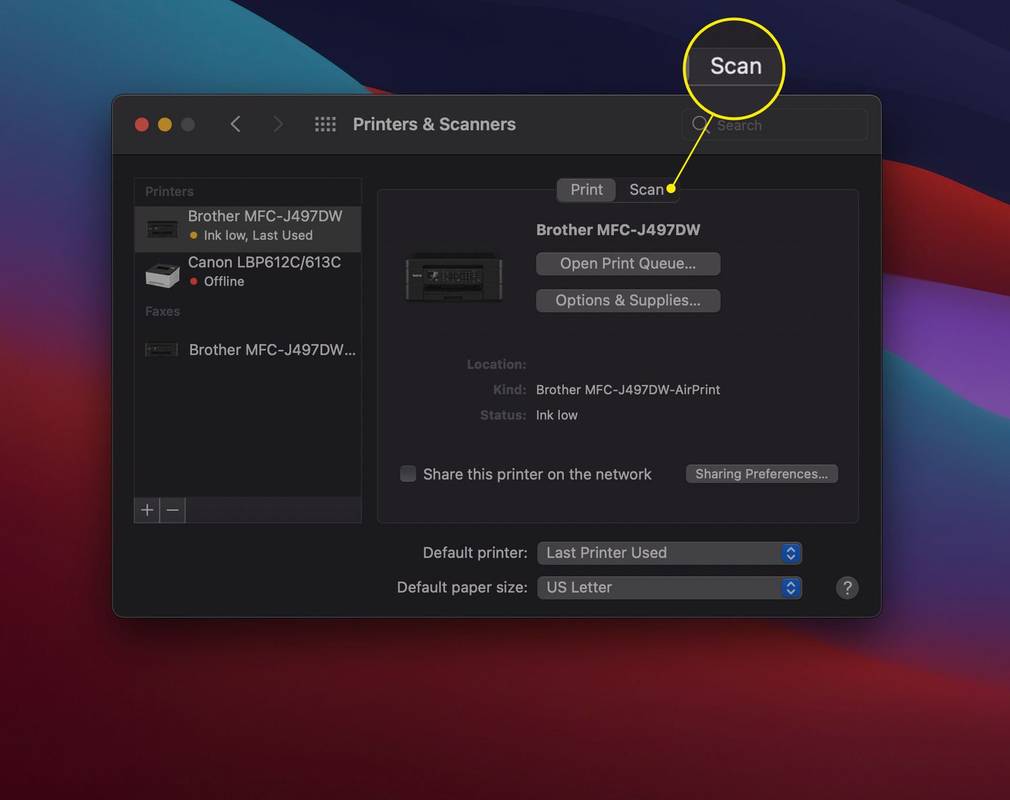
-
Klikk Åpne skanner .
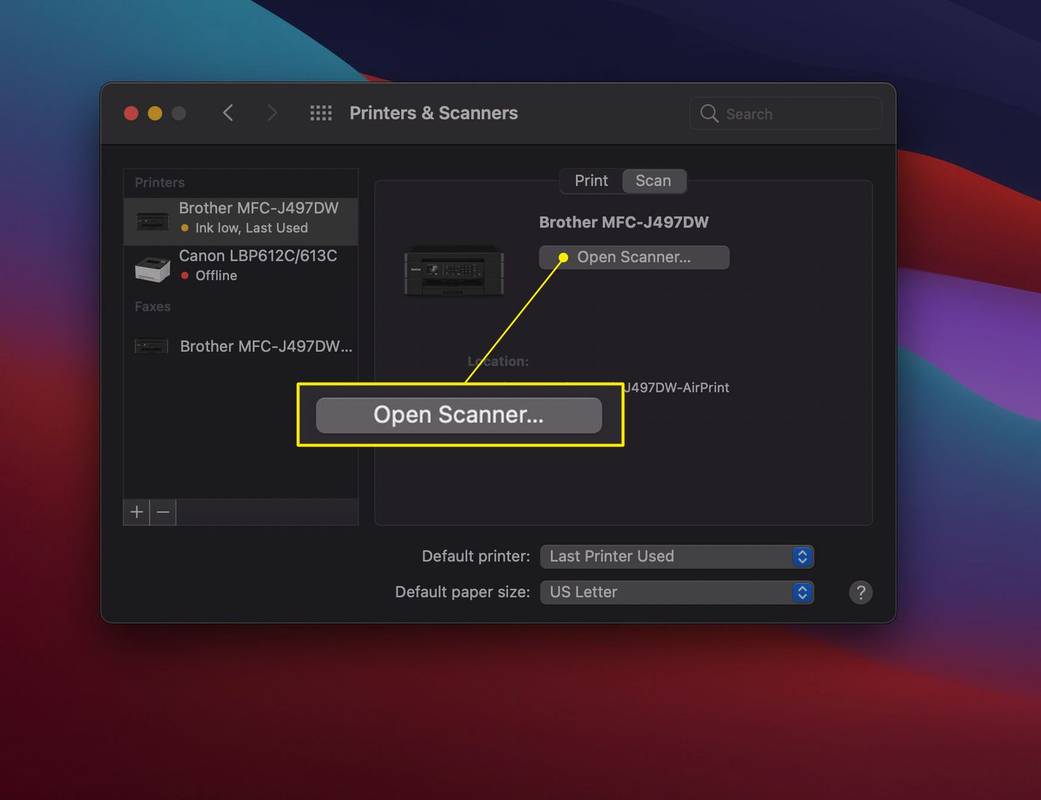
-
I Scanner-programmet kan du velge mappen som skanningene dine skal lagres i ved å velge i Skann til rullegardinmeny (vist som Bilder i bildet nedenfor).
hvordan du endrer en wav-fil til mp3 på Windows Media Player
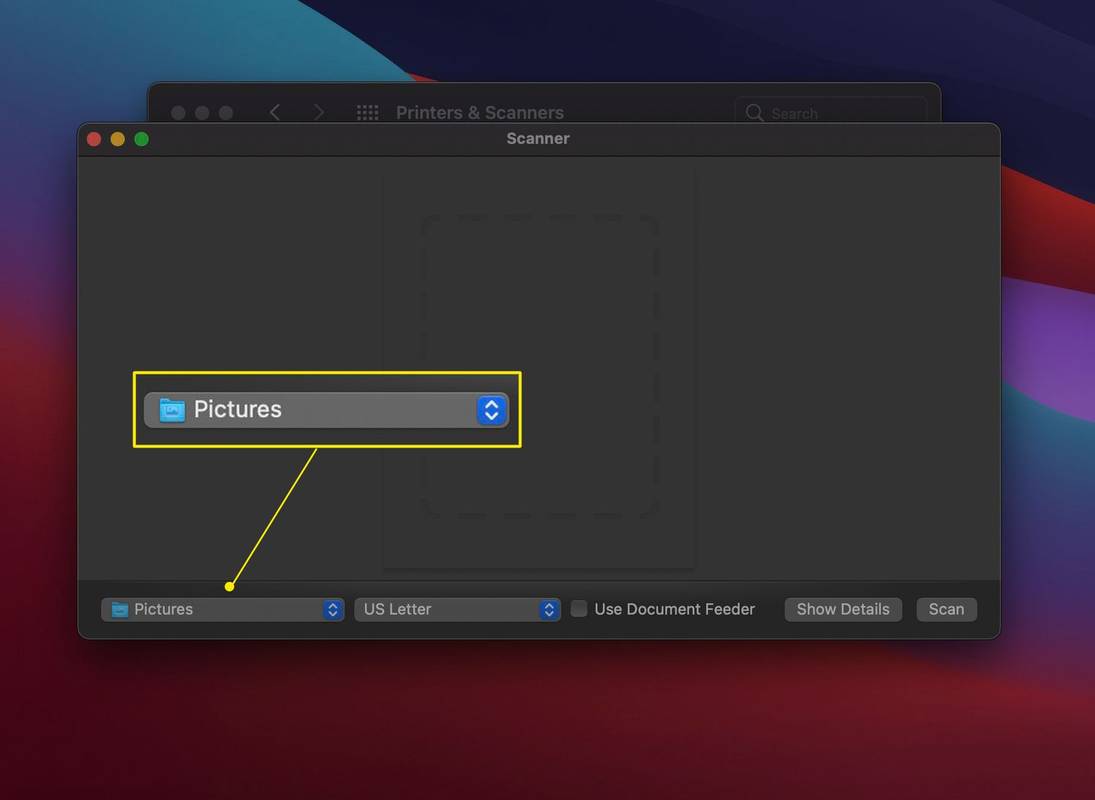
-
Til høyre, den Størrelse rullegardinmeny (vist som US Letter i skjermbildet ovenfor) lar deg også velge størrelsen på elementet.
-
Hvis skanneren har en dokumentmater og du vil bruke den, velger du Bruk dokumentmater .
-
Klikker på Vis detaljer vil vise en rekke tilleggsalternativer, som følger: Skannemodus (Flatbed eller dokumentmater), Snill (tekst, svart-hvitt eller farge), Vedtak (kvaliteten på bildet i DPI), Rotasjonsvinkel (for å endre rotasjonen av det lagrede bildet), Automatisk valg (som kan prøve å oppdage flere gjenstander på flatbedet og lagre dem separat, for eksempel), Navn , Format , og Bildekorreksjon (som gir muligheter for å justere farger).
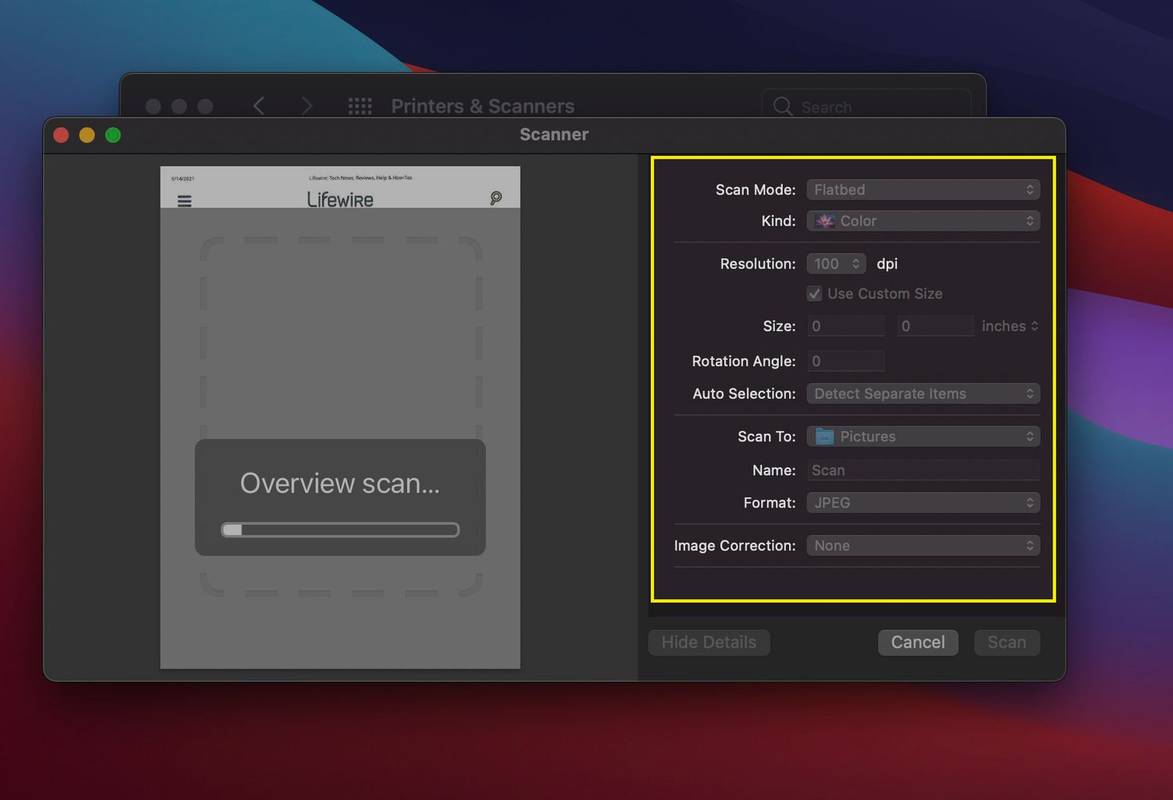
-
Klikk Skann for å starte skannejobben.
- Hvordan skanner jeg et dokument til PDF-format?
Hvis du bruker Windows 10, åpne Windows Faks og skanning og velg Ny skanning . Velg Profil rullegardinmenyen, velg Dokument , og velg deretter skannertypen, for eksempel Flat seng eller Mater . Plukke ut Skann . Når dokumentet er ferdig skannet, velg Fil > Skrive ut . Klikk på rullegardinmenyen Skriver og velg Microsoft Print til PDF , klikk deretter Skrive ut og velg et lagringssted. Hvis du bruker en Mac, åpne en ny Finner vindu og velg Gå > applikasjoner > Bildefangst . Velg skanner, skannertype og målmappe. Plukke ut Format > PDF , klikk deretter Skann .
- Hvordan skanner jeg et dokument fra skriveren til e-posten min?
Mange skannere tilbyr en skanne-til-e-post-funksjon. For eksempel, på en Brother-skriver, last inn og skann dokumentet som vanlig, og velg deretter Send e-post . Konfigurer innstillingene og klikk OK . Ditt standard e-postprogram vil sende det skannede dokumentet. Hvis skanneren din ikke har denne funksjonen, skann dokumentet til PDF-format (for mest mulig fleksibilitet), og lagre det deretter på ønsket sted på datamaskinen. Deretter åpner du e-postprogrammet og sender det skannede dokumentet eller bildet som et vedlegg.
- Hvordan skanner jeg et dokument med en iPhone?
Åpne Notes-appen på iPhone og lag et nytt notat. Trykk deretter på Kamera ikon og velg Skann dokumenter . Plasser dokumentet i kameraets visning. La Notes automatisk fokusere og ta bildet, eller trykk manuelt på lukker knapp. Dra i håndtakene for å beskjære skanningen, og velg deretter Fortsett skanning når du er ferdig.